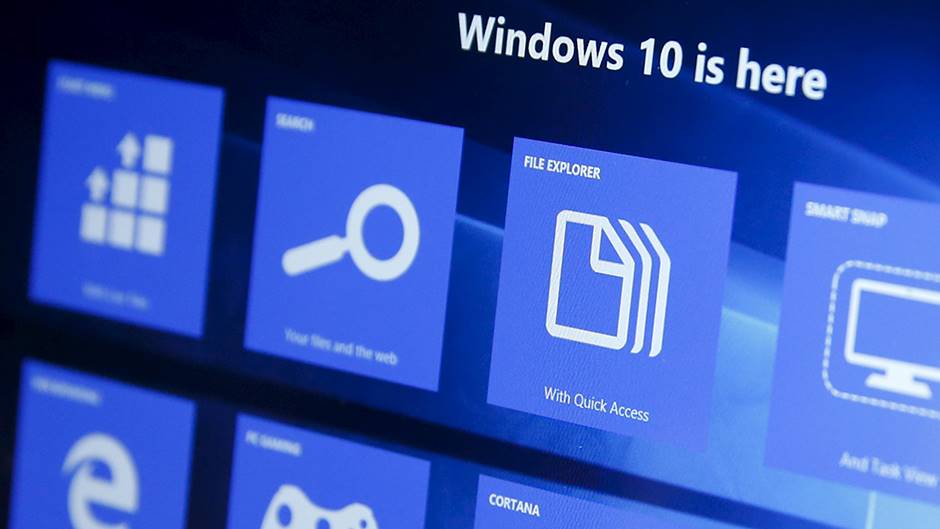Jedna od dvije velike godišnje nadogradnje Microsoftovog operativnog sustava za stolna i prijenosna računala napokon postaje dostupna, piše tportal.
Ali, mogli bi proći tjedni, pa i mjeseci prije no što vam alat Windows Update ponudi preuzimanje i instalaciju svibanjske nadogradnje za Windows 10. Evo kako to možete učiniti odmah sad.
Kako dobiti svibanjsku nadogradnju koristeći Windows Update
1. Otvorite Settings, Update & Security pa Windows Update.
2. Kliknite Check for Updates. Moguće je da će vam nadogradnja biti odmah ponuđena ovdje.
3. Potražite Feature update to Windows 10, version 2004.
4. Kliknite Download and install.
Što ako nadogradnja nije dostupna na ovaj način već vam Windows 10 prikazuje poruku You’re up to date? To znači da u Microsoftu još nisu pripremili nadogradnju za vaše računalo.
Zašto Windows 10 ne nudi nadogradnju? Alat Windows Update ih dodaje postupno tijekom vremena. Umjesto jedne velike nadogradnje svima odjednom, poput ove svibanjske, u Microsoftu ih prvo šalju manjem broju računala i pritom prate što se događa kako bi mogli reagirati ako se počne pojavljivati veliki broj problema.
Taj će proces potrajati barem nekoliko tjedana. Za slične prošle nadogradnje prošli su mjeseci prije nego što su postale dostupne svima. Ako ste dovoljno strpljivi, Windows Update će vam prije ili kasnije ponuditi instalaciju novog softvera.
Ako zbog bilo kojeg razloga želite nadograditi svoj operativni sustav odmah, otvorite web stranicu Download Windows 10 i kliknite Update now kako bi preuzeli alat Update Assistant.
Pokrenite preuzetu izvršnu datoteku s ekstenzijom .exe. Pojavit će se poruka u kojoj će biti navedeno koje izdanje Windowsa 10 koristite i kako je najnovije izdanje pod oznakom 2004.
Kliknite Update Now za instalaciju. Microsoftov alat će automatski preuzeti svibanjsku nadogradnju i instalirati je.
Možete nastaviti raditi dok to neće biti gotovo, ali ćete u nekom trenutku morati ponovno pokrenuti računalo kako bi instalirali nadogradnju.
Naletite li na računalni bug ili neki drugi problem, možete se vratiti na prethodno izdanje ako otvorite Settings, Update & security pa Recovery.
Morate to napraviti u prvih deset dana nakon nadogradnje Windows 10 jer će operativni sustav nakon toga ukloniti stare datoteke kako bi oslobodio memoriju, piše How To Geek.